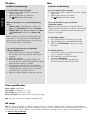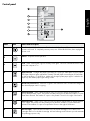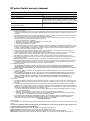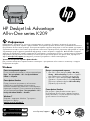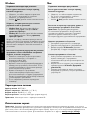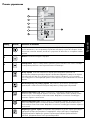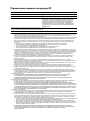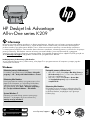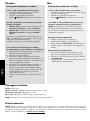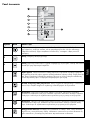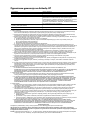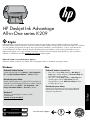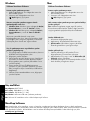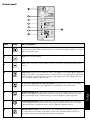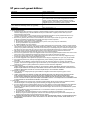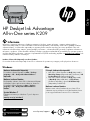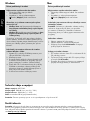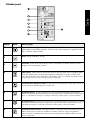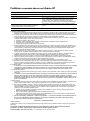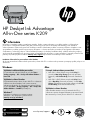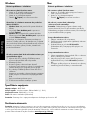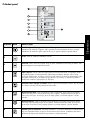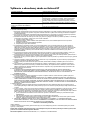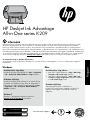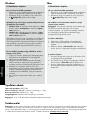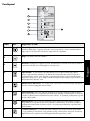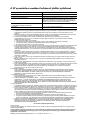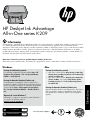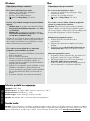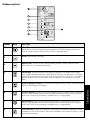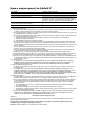HP Deskjet Ink Advantage All-in-One Printer series - K209 Kullanım kılavuzu
- Kategori
- PC / iş istasyonu barebonları
- Tip
- Kullanım kılavuzu
Bu kılavuz aynı zamanda aşağıdakiler için de uygundur:
Sayfa yükleniyor...
Sayfa yükleniyor...
Sayfa yükleniyor...
Sayfa yükleniyor...
Sayfa yükleniyor...
Sayfa yükleniyor...
Sayfa yükleniyor...
Sayfa yükleniyor...
Sayfa yükleniyor...
Sayfa yükleniyor...
Sayfa yükleniyor...
Sayfa yükleniyor...

HP Deskjet Ink Advantage
All-in-One series K209
Siyah Kartuş
Üç Renkli Kartuş
703
703
Windows: Mac:
www.hp.com/support
Bilgiler
Kurulum bilgileri için kurulum posterine başvurun. Diğer tüm ürün bilgileri elektronik Yardım ve Benioku dosyasında
bulunabilir. Yazıcı yazılımı yüklemesi sırasında elektronik Yardım otomatik olarak yüklenir. Elektronik Yardım, ürün özellikleri
ve sorun giderme yönergelerini de kapsar. Ayrıca ürün teknik özelliklerini, yasal bildirimleri, çevresel, yasal düzenleme
ve destek bilgilerini de kapsar. Benioku dosyasında HP destek başvuru bilgileri, işletim sistemi gereksinimleri ve ürün
bilgilerinizde yapılan en son güncelleştirmeler bulunur. CD/DVD sürücüsü olmayan bilgisayarlar için, yazıcı yazılımını
indirmek ve yüklemek üzere lütfen www.hp.com/support adresine gidin.
Elektronik Yardım’ı ve Benioku dosyasını yükleme
Yazılım yüklemesinden sonra Başlat > Tüm Programlar >
HP > Deskjet Ink Advant K209a-z > Yardım'ı tıklatın.
Elektronik Yardım’a erişmek için
Mac OS X v10.4: Help (Yardım) > Mac Help, Li-
brary (Mac Yardım, Kitaplık) > HP Product Help (HP
Ürün Yardımı) öğesini tıklatın.
Mac OS X v10.5: Help (Yardım) > Mac Help (Mac
Yardım) öğesini tıklatın. Help Viewer (Yardım
Görüntüleyicisi) içinde, HP Product Help (HP Ürün
Yardımı) öğesini seçin.
•
•
Benioku dosyasını bulma
Yazılım yüklemesinden önce yazılım CD’sini yerleştirin ve
ekranda seçenek belirdiğinde Benioku’yu tıklatın. Yazılım
yüklemesinden sonra Başlat > Tüm Programlar >
HP >
Deskjet Ink Advant K209a-z > Benioku’yu tıklatın.
Benioku dosyasını bulma
Yazılım CD’sini yerleştirip CD’nin en üst düzeyinde
bulunan Beni Oku klasörünü çift tıklatarak Benioku
dosyasına erişebilirsiniz.
Elektronik Yardım’ı bulma
Windows 7
Windows 7 destek bilgileri çevrimiçi olarak
sunulmaktadır:
www.hp.com/go/windows7.
Elektronik Yardım’ı yüklemek için yazılım CD’sini bilgisayara takın ve ekrandaki yönergeleri izleyin.
Türkçe

To uninstall the software:
Windows: Mac:
Mürekkep kullanımı
Güç özellikleri:
Güç adaptörü: 0957-2269
Giriş voltajı: 100-240Vac (+/- %10)
Giriş frekansı: 50/60 Hz (+/- 3Hz)
Güç tüketimi: Maksimum 20 watt (ortalama yazdırma)
Not: Yalnızca HP tarafından verilen elektrik adaptörüyle kullanın.
Not: Kartuşlardan gelen mürekkep, aygıtı ve kartuşları yazdırmaya hazırlayan başlatma işlemi ve baskı püskürtme
uçlarını temiz tutan ve mürekkebin sorunsuzca akmasını sağlayan yazıcı kafası bakımı dahil olmak üzere baskı işleminde
farklı biçimlerde kullanılır. Kullanıldıktan sonra bir miktar mürekkep kartuşta kalabilir. Daha fazla bilgi için, bkz.
www.hp.com/go/inkusage.
Yükleme Sorunlarını Giderme
Sınama sayfası yazdıramıyorsanız:
Kablo bağlantılarının sıkı olduğundan emin olun.
Bkz. kurulum posteri.
Yazıcının açık olduğundan emin olun.
[Açık düğmesi] yeşil yanar.
•
•
Yine de yazdıramıyorsanız veya Windows yazılım
yüklemesi yapılamıyorsa:
Yükleme Sorunlarını Giderme
Sınama sayfası yazdıramıyorsanız:
Yazılımı kaldırmak için:
HP ürününü bilgisayardan ayırın.
Applications: Hewlett-Packard klasörünü açın.
HP Uninstaller (HP Kaldırıcı) öğesini çift tıklatın.
Ekranda görüntülenen yönergeleri izleyin.
1.
2.
3.
CD’yi bilgisayarın CD-ROM sürücüsünden çıkarın ve
USB kablosunu bilgisayardan çekin.
Bilgisayarı yeniden başlatın.
Varsa yazılım güvenlik duvarını geçici olarak devre
dışı bırakın ve virüsten koruma yazılımını kapatın.
Bu programları yazıcı yazılımı yüklendikten sonra
yeniden başlatın.
Yazıcı yazılımı CD’sini CD-ROM sürücüsüne
yerleştirin ve yazıcı yazılımını yüklemek için ekran-
daki yönergeleri izleyin. İstenmedikçe USB kablosu
bağlamayın.
Yükleme işlemi tamamlandıktan sonra, bilgisayarı
yeniden başlatın.
1.
2.
3.
4.
5.
Yazıcının varsayılan yazdırma aygıtınız olarak
ayarlandığından emin olun:
Windows Vista: Windows görev çubuğunda Başlat’ı,
Denetim Masası’nı, sonra da Yazıcılar’ı tıklatın.
Windows XP: Windows görev çubuğunda Başlat’ı,
Denetim Masası’nı, sonra da Yazıcı ve Fakslar’ı
tıklatın.
Yazıcınızın yanındaki dairede onay işareti
bulunduğundan emin olun. Yazıcınız varsayılan olarak
seçili değilse yazıcı simgesini sağ tıklatın ve menüden
“Varsayılan yazıcı olarak ata” öğesini tıklatın.
•
•
Kablo bağlantılarının sıkı olduğundan emin olun.
Bkz. kurulum posteri.
Yazıcının açık olduğundan emin olun.
[Açık düğmesi] yeşil yanar.
•
•
Yazılımı yüklemek için:
Yazılımı yüklemek için HP yazılım CD’sini
bilgisayarınızın CD sürücüsüne yerleştirin.
Masaüstünde, CD’yi açın, sonra da HP Installer (HP
Yükleyici) öğesini çift tıklatın.
Ekrandaki yönergeleri ve HP ürünüyle birlikte verilen
basılı kurulum yönergelerini izleyin.
1.
2.
3.
Hala sınama sayfası yazdıramıyorsanız yazılımı kaldırıp
yeniden yükleyin:
Not: Kaldırma uygulaması aygıta özgü HP yazılım
bileşenlerinin tümünü kaldırır. Kaldırıcı diğer ürünlerle
veya programlarla paylaşılan bileşenleri kaldırmaz.
Türkçe

8
1
2
3
4
5
6
7
8
Kontrol paneli
Etiket Simge Adı ve Açıklaması
Açık: HP All-in-One aygıtını açar veya kapatır. HP All-in-One kapalıyken asgari düzeyde
olsa dahi güç kullanır. Gücü tamamen kesmek için HP All-in-One aygtını kapatın, sonra güç
kablosunu prizden çekin.
İptal: Geçerli işlemi durdurur.
Tara: Camın üzerindeki orijinali taramayı başlatır. Tara komutu yalnızca bilgisayar açıkken
çalışır.
Kağıt Seçimi: Kopyalama için kağıt türü ayarını düz kağıda veya fotoğraf kağıdına değiştirir.
Kağıt Seçimi ışıkları, seçili kağıt boyutunu ve türünü Düz Letter veya A4, Büyük Fotoğraf veya
Küçük Fotoğraf olarak belirtir. Giriş tepsisinde doğru kağıt türünün yüklü olduğundan emin
olun. Varsayılan kağıt türü ayarı Düz’dür.
Gerçek Boyut/Sığdırmak İçin Yeniden Boyutlandır: Kopyalama için orijinali seçilen kağıt
boyutunun kenar boşlukları içine sığdırmak üzere maksimum boyuta ölçeklendirir.
Kopyalama Başlat Siyah: Siyah beyaz kopyalama işini başlatır. Birden fazla siyah kopya
almak için bu düğmeye birden fazla kez basın. Kopya sayısı seçildikten kısa bir süre sonra
yazıcı yazdırmaya başlar. Yazdırılacak kopya sayısı bu düğmenin sağında gösterilir.
Kopyalama Başlat Renkli: Renkli kopyalama işini başlatır. Birden fazla renkli kopya almak
için bu düğmeye birden fazla kez basın. Kopya sayısı seçildikten kısa bir süre sonra yazıcı
yazdırmaya başlar. Yazdırılacak kopya sayısı bu düğmenin sağında gösterilir.
Mürekkep Düzeyi ışıkları: Her yazıcı kartuşu için mürekkep düzeyi bilgilerini gösterir;
üç renkli kartuş için dört tane, siyah kartuş için dört tane. Mürekkep düzeyi uyarıları ve
göstergeleri yalnızca planlama amacıyla tahminler vermektedir.
Türkçe

A
. Sınırlı garanti kapsamı
1. Hewlett-Packard (HP) son kullanıcı müşteriye yukarıda belirtilen ürünlerde, müşteri tarafından satın alınmaları
tarihinden başlayarak yine yukarıda belirtilen süre boyunca malzemeler ve işçilik yönünden hata veya kusur
bulunmayacağını garanti eder.
2. Yazılım ürünlerinde HP'nin sınırlı garantisi yalnızca programlama komutlarının yerine getirilmemesi durumu için
geçerlidir. HP ürünlerinin, kesintili ve hatasız çalışacağını garanti etmez.
3. HP'nin sınırlı garantisi yalnızca ürünün normal kullanımı sonucunda oluşan kusurlar için geçerli olup, aşağıda
sıralanan durumlardan kaynaklananlar dahil olmak üzere diğer sorunları kapsamaz:
a. Doğru olmayan veya yetersiz bakım ve değişiklik;
b. HP tarafından sağlanmayan veya desteklenmeyen yazılım, ortam, parça veya sarf malzemeleri;
c. Ürünün şartnamelerinin dışında kullanılması;
d. Yetkisiz değişiklik veya yanlış kullanım.
4. HP yazıcı ürünlerinde, HP üretimi olmayan veya yeniden doldurulmuş kartuş kullanılması, müşteriye verilen garantiyi
veya müşteriyle yapılan herhangi bir HP destek sözleşmesini etkilemez. Ancak, yazıcıdaki arıza veya hasar HP ürünü
olmayan veya yeniden doldurulmuş ya da kullanım süresi dolmuş bir mürekkep kartuşunun kullanımına bağlanıyorsa
HP söz konusu arıza veya hasar için yazıcının onarım servisi karşılığında standart saat ve malzeme ücretini alır.
5. İlgili garanti süresi içinde HP garantisi kapsamındaki bir ürüne ilişkin HP'ye kusur bildiriminde bulunulması
durumunda, kendi seçimine bağlı olarak HP, ürünü onarır veya yenisi ile değiştirir.
6. HP'nin onarım yapamaması veya ürünü değiştirememesi durumunda HP garantisi kapsamındaki kusurlu ürünün satın
alma ücreti, kusurun bildirilmesinden başlayarak makul bir süre içinde HP tarafından geri ödenir.
7. Kusurlu ürün müşteri tarafından HP'ye iade edilene kadar HP'nin söz konusu ürünü onarmaya, değiştirmeye veya
ücretini geri ödemeye ilişkin hiçbir yükümlülüğü bulunmaz.
8. En azından değiştirilen ürünün işlevlerine eşit işlevleri olması kaydıyla, değiştirilen ürün yeni veya yeni gibi olabilir.
9. HP ürünlerinde performansı yenileriyle eşit değiştirilerek yeniden üretilmiş parçalar, bileşenler veya malzemeler
bulunabilir.
10. HP'nin Sınırlı Garanti Bildirimi, kapsamındaki HP ürününün HP tarafından dağıtımının yapıldığı tüm ülkelerde
geçerlidir. Yerinde servis sağlamak gibi ek garanti hizmetleri için olan sözleşmeler, ürünün yetkili ithalatçı veya HP
tarafından da tümünün yapıldığı ülkelerde tüm yetkili HP servisleri tarafından sağlanabilir.
B. Garanti sınırlamalar
YEREL YASALARIN İZİN VERDİĞİ ÖLÇÜDE HP VEYA ÜÇÜNCÜ TARAF TEDARİKÇİLERİ AÇIK VEYA DOLAYLI
BAŞKA HİÇBİR GARANTİ VEYA KOŞUL SAĞLAMAZ YA DA TİCARİ OLARAK SATILABİLİRLİK, YETERLİ KALİTE
VE BELİRLİ BİR AMACA UYGUNLUK İLE İLGİLİ HİÇBİR KOŞUL VEYA GARANTİ VERMEZ.
C. Sorumluluk sınırlamalar
1. Yerel yasaların izin verdiği ölçüde işbu garanti bildirimi ile sağlanan tazminatlar müşterinin yegane ve özel
tazminatlarıdır.
2. YEREL YASALARIN İZİN VERDİĞİ ÖLÇÜDE İŞBU GARANTİDE ÖZELLİKLE BELİRTİLEN YÜKÜMLÜLÜKLER
SAKLI KALMAK KAYDIYLA HP VEYA ÜÇÜNCÜ TARAF TEDARİKÇİLERİ SÖZ KONUSU ZARARLARIN
OLASILIĞINDAN HABERDAR EDİLMİŞ OLSALAR DAHİ HİÇBİR ŞEKİLDE DOĞRUDAN, ÖZEL, ARIZA VEYA
DOLAYLI OLARAK ORTAYA ÇIKAN SÖZLEŞME KAPSAMINDA, KASITLI YA DA BAŞKA HUKUK SİSTEMİNE GÖRE
OLUŞAN ZARAR VE ZİYANLARDAN SORUMLU TUTULAMAZ.
D. Yerel yasalar
1. İşbu Garanti Bildirimi ile müşteriye özel yasal haklar sağlanmaktadır. Bunlar dışında müşterinin ABD'de eyaletlere,
Kanada'da bölgelere ve dünyadaki diğer yerlerde ülkelere göre değişen başka hakları da olabilir.
2. Uyumsuz olduğu ölçüde bu Garanti Bildirimi söz konusu yerel yasalara uyacak biçimde değiştirilmiş kabul edilecektir.
Bu yerel yasalar uyarınca Garanti Bildirimi'ndeki bazı feragat bildirimleri ve sınırlamalar müşteriler için geçerli
olmayabilir. Örneğin, ABD dışındaki bazı ülkeler (Kanada'daki bölgeler dahil olmak üzere) ve ABD'deki bazı eyaletler
şunları yapabilir:
a. Bu Garanti Bildirimi'ndeki feragat bildirimlerinin ve sınırlamaların tüketicinin yasal haklarını kısıtlamasına izin
vermeyebilir (ör., İngiltere);
b. Üreticinin söz konusu feragat bildirimlerini veya sınırlamaları uygulamasını kısıtlayabilir veya
c. Müşteriye ek garanti hakları sağlayabilir, üreticinin itiraz edemeyeceği koşulsuz garanti süresi belirleyebilir veya
koşulsuz garanti süresine sınırlama getirilmesine izin verebilir.
3. BU GARANTİ BİLDİRİMİ HÜKÜMLERİ, YASAL OLARAK İZİN VERİLENLERİN DIŞINDA, HP ÜRÜNLERİNİN SATIŞI
İÇİN GEÇERLİ OLAN ZORUNLU YASAL HAKLARA EK OLUP BUNLARI HARİÇ TUTMAZ, SINIRLAMAZ VEYA
DEĞİŞTİRMEZ.
HP ürünü Sınırlı garanti süresi
Yazılım Ortamı 90 gün
Yazıcı 1 yıl
Yazıcı veya mürekkep kartuşları HP mürekkebi bitene veya kartuş üzerinde yazılı olan "garanti
sonu" tarihine kadar ve bunlardan hangisi daha önceyse. Bu
garanti, yeniden doldurulmuş, yeniden üretilmiş, üzerinde
değişiklik yapılmış, kötü kullanılmış veya herhangi bir şekilde
değişiklik yapılmış HP mürekkep ürünlerini içermez.
Yazıcı kafaları (yalnızca müşteri tarafından değiştirilebilen 1 yıl
yazıcı kafalarının kullanıldığı ürünler için geçerlidir)
Aksesuarlar Aksi belirtilmedikçe 1 yıl
HP yazıcı sınırlı garanti bildirimi
Sayfa yükleniyor...
Sayfa yükleniyor...
Sayfa yükleniyor...
Sayfa yükleniyor...
Sayfa yükleniyor...
Sayfa yükleniyor...
Sayfa yükleniyor...
Sayfa yükleniyor...
Sayfa yükleniyor...
Sayfa yükleniyor...
Sayfa yükleniyor...
Sayfa yükleniyor...
Sayfa yükleniyor...
Sayfa yükleniyor...
Sayfa yükleniyor...
Sayfa yükleniyor...
-
 1
1
-
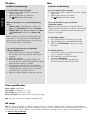 2
2
-
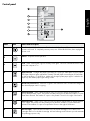 3
3
-
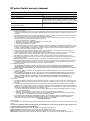 4
4
-
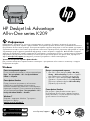 5
5
-
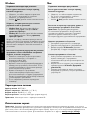 6
6
-
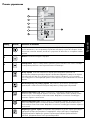 7
7
-
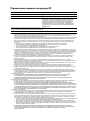 8
8
-
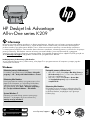 9
9
-
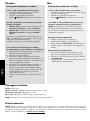 10
10
-
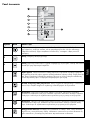 11
11
-
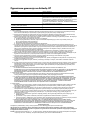 12
12
-
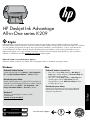 13
13
-
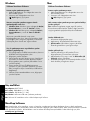 14
14
-
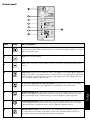 15
15
-
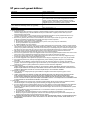 16
16
-
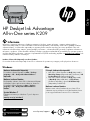 17
17
-
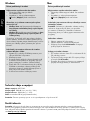 18
18
-
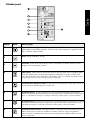 19
19
-
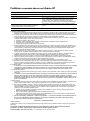 20
20
-
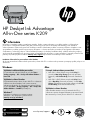 21
21
-
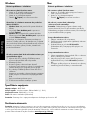 22
22
-
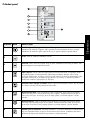 23
23
-
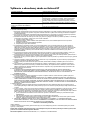 24
24
-
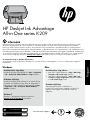 25
25
-
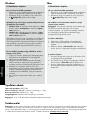 26
26
-
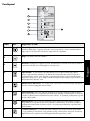 27
27
-
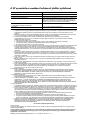 28
28
-
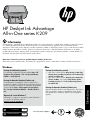 29
29
-
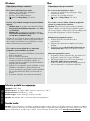 30
30
-
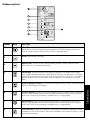 31
31
-
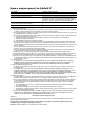 32
32
HP Deskjet Ink Advantage All-in-One Printer series - K209 Kullanım kılavuzu
- Kategori
- PC / iş istasyonu barebonları
- Tip
- Kullanım kılavuzu
- Bu kılavuz aynı zamanda aşağıdakiler için de uygundur:
diğer dillerde
- slovenčina: HP Deskjet Ink Advantage All-in-One Printer series - K209 Používateľská príručka
- čeština: HP Deskjet Ink Advantage All-in-One Printer series - K209 Uživatelský manuál
- polski: HP Deskjet Ink Advantage All-in-One Printer series - K209 Instrukcja obsługi
- English: HP Deskjet Ink Advantage All-in-One Printer series - K209 User manual
- русский: HP Deskjet Ink Advantage All-in-One Printer series - K209 Руководство пользователя
İlgili makaleler
-
HP Deskjet Ink Advantage 2510 All-in-One Printer series Yükleme Rehberi
-
HP Deskjet Ink Advantage 2520hc All-in-One Printer series Yükleme Rehberi
-
HP Deskjet Ink Advantage 2540 All-in-One Printer series El kitabı
-
HP DeskJet Ink Advantage 2130 All-in-One Printer series Kullanici rehberi
-
HP DeskJet Ink Advantage 3630 All-in-One Printer series Kullanici rehberi
-
HP Deskjet Ink Advantage 2640 All-in-One Printer series El kitabı
-
HP Deskjet Ink Advantage 4640 e-All-in-One Printer series El kitabı
-
HP Deskjet Ink Advantage 2020hc Printer series El kitabı
-
HP Deskjet Ink Advantage 3520 e-All-in-One Printer series El kitabı
-
HP DeskJet Ultra Ink Advantage 2029 Printer series Yükleme Rehberi